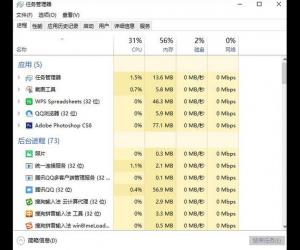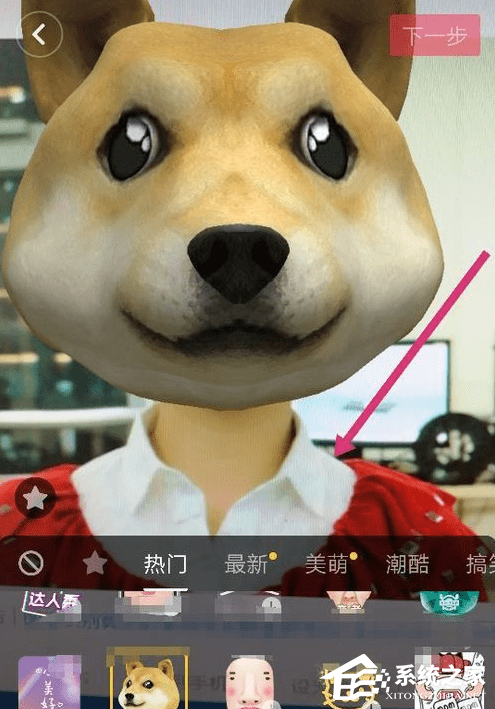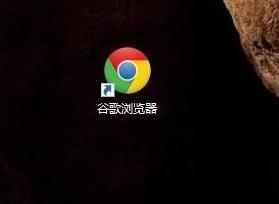u盘里的文件不显示怎么办 u盘文件不显示怎么解决的方法
发布时间:2016-05-23 09:00:55作者:知识屋
u盘里的文件不显示怎么办 u盘文件不显示怎么解决的方法。因为u盘使用起来非常的方便快捷,所以用的人非常的多。但是当我们需要使用到u盘里面的文件的时候,发现在电脑中不显示,我们应该怎么办呢?一起来看看吧。
1、先将杀毒软件或360之类的安全软件打开,再插入电脑,马上安全软件弹出警告提示框:
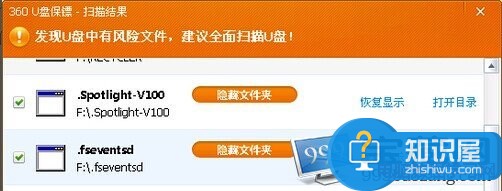
2、但这里面显示的程序多个是自己写的,个别也是安全软件,所以我点击了“暂不处理”;
3、然后,再打开我的电脑来看一下,发现文件不是很多,一些不可见:
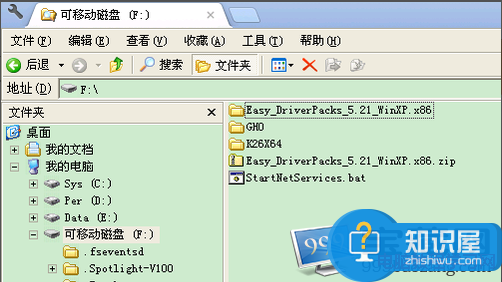
4、这时首先判断可能这些文件被隐藏了,这种情况下一般是U盘中毒所导致的。我们先来用一般的方法来解决。打开我的电脑,点击“工具”菜单,再从弹出菜单中选择“文件夹选项”:

5、在打开的“文件夹选项”对话框中切换到“查看”选项卡,我们再勾选上“显示系统文件夹的内容”复选框,再选择下面的“显示所有文件和文件夹”单选项:
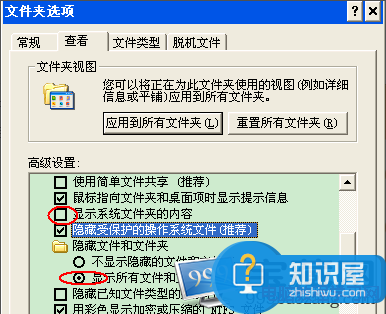
6、再选择“隐藏受保护的操作系统文件(推荐)”前面的复选框,从弹出对话框中单击“是”按钮,再单击“是”按钮保存设置:

7、再返回U盘根目录下我们可以看到U盘的内容已经显示出来了,只是一些文件半透明显示而已,这些就是被隐藏的文件了:
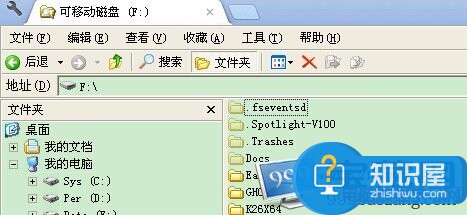
关于u盘文件不显示的解决办法就介绍到这里啦,u盘显示空白的话,对于不了解的朋友来说还是非常头疼和麻烦的,毕竟存在u盘当中的内容都是比较重要的,真的不见了可能会有严重的后果,所以首先考虑是不是上述的问题啦,假如是的话就不用担心了,若不是的话就尝试扫描并修复u盘。
其实遇到这样的情况的可能性有很多种,但是我们可以使用上述的方法进行解决,希望能够帮助到你。
知识阅读
软件推荐
更多 >-
1
 一寸照片的尺寸是多少像素?一寸照片规格排版教程
一寸照片的尺寸是多少像素?一寸照片规格排版教程2016-05-30
-
2
新浪秒拍视频怎么下载?秒拍视频下载的方法教程
-
3
监控怎么安装?网络监控摄像头安装图文教程
-
4
电脑待机时间怎么设置 电脑没多久就进入待机状态
-
5
农行网银K宝密码忘了怎么办?农行网银K宝密码忘了的解决方法
-
6
手机淘宝怎么修改评价 手机淘宝修改评价方法
-
7
支付宝钱包、微信和手机QQ红包怎么用?为手机充话费、淘宝购物、买电影票
-
8
不认识的字怎么查,教你怎样查不认识的字
-
9
如何用QQ音乐下载歌到内存卡里面
-
10
2015年度哪款浏览器好用? 2015年上半年浏览器评测排行榜!